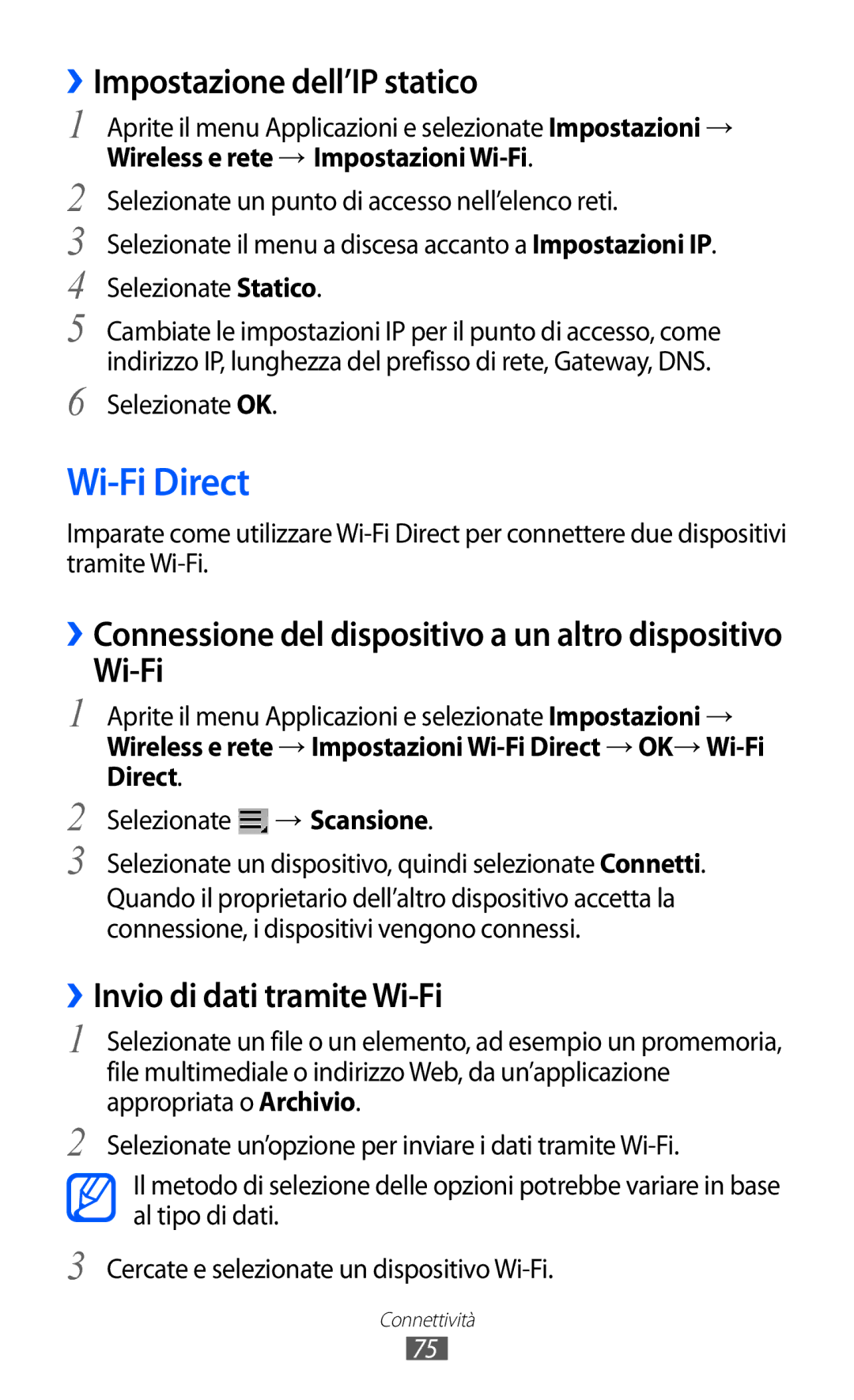››Impostazione dell’IP statico
1 Aprite il menu Applicazioni e selezionate Impostazioni → Wireless e rete → Impostazioni
2 Selezionate un punto di accesso nell’elenco reti.
3 Selezionate il menu a discesa accanto a Impostazioni IP. 4 Selezionate Statico.
5 Cambiate le impostazioni IP per il punto di accesso, come indirizzo IP, lunghezza del prefisso di rete, Gateway, DNS.
6 Selezionate OK.
Wi-Fi Direct
Imparate come utilizzare
››Connessione del dispositivo a un altro dispositivo
Wi-Fi
1 Aprite il menu Applicazioni e selezionate Impostazioni → Wireless e rete → Impostazioni
2 | Selezionate | → Scansione. |
3 | Selezionate un dispositivo, quindi selezionate Connetti. | |
Quando il proprietario dell’altro dispositivo accetta la connessione, i dispositivi vengono connessi.
››Invio di dati tramite Wi-Fi
1
2
Selezionate un file o un elemento, ad esempio un promemoria, file multimediale o indirizzo Web, da un’applicazione appropriata o Archivio.
Selezionate un’opzione per inviare i dati tramite
Il metodo di selezione delle opzioni potrebbe variare in base al tipo di dati.
3 Cercate e selezionate un dispositivo
Connettività
75